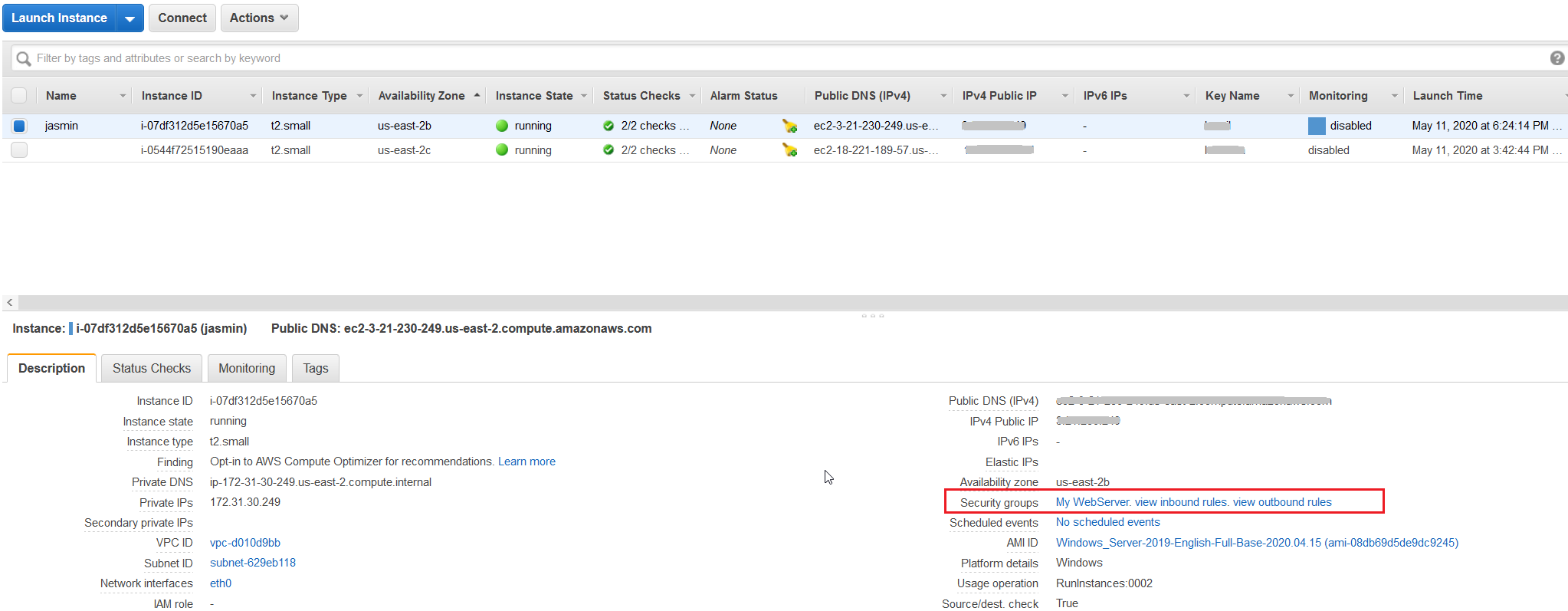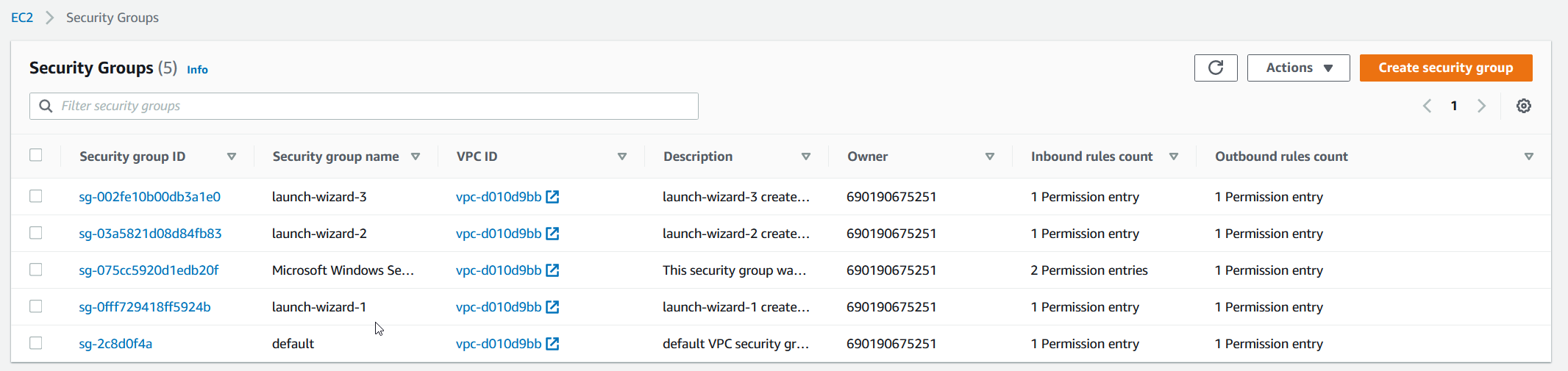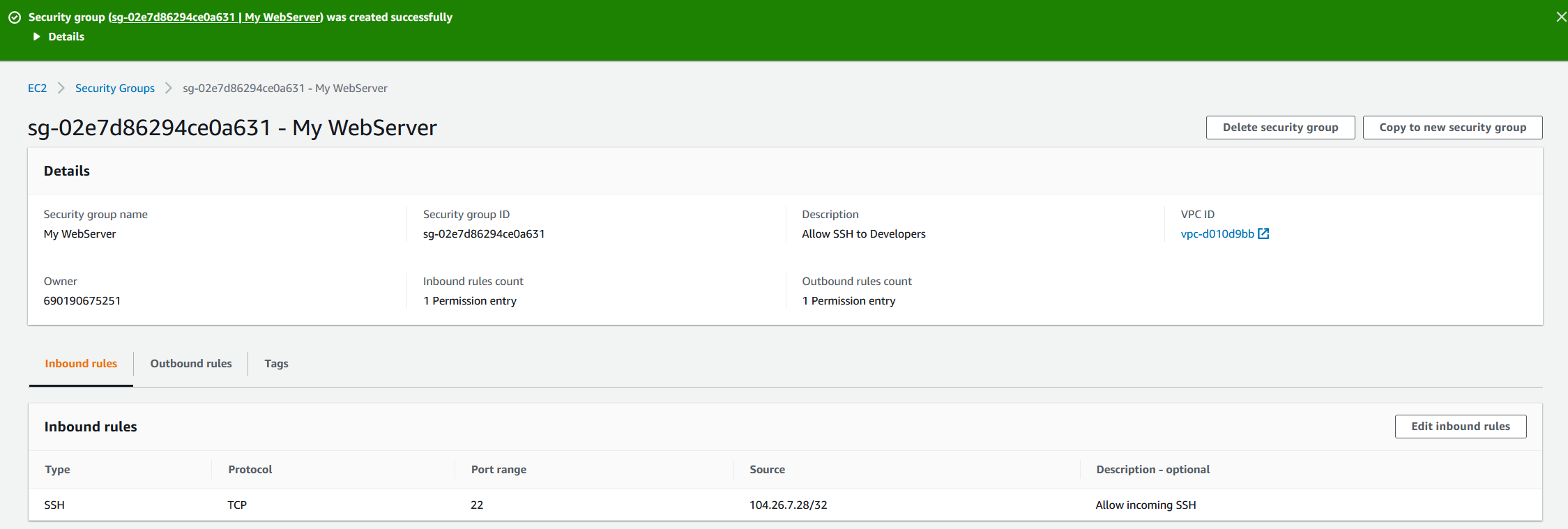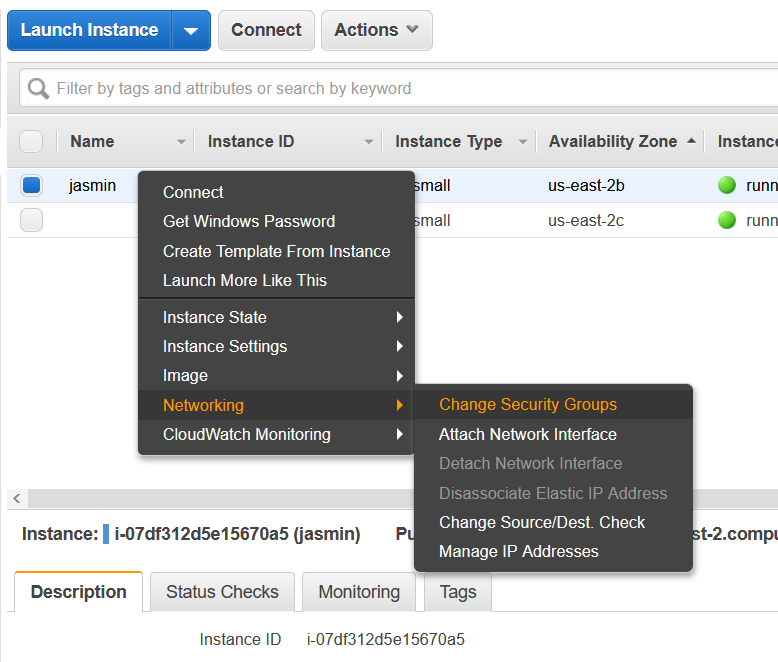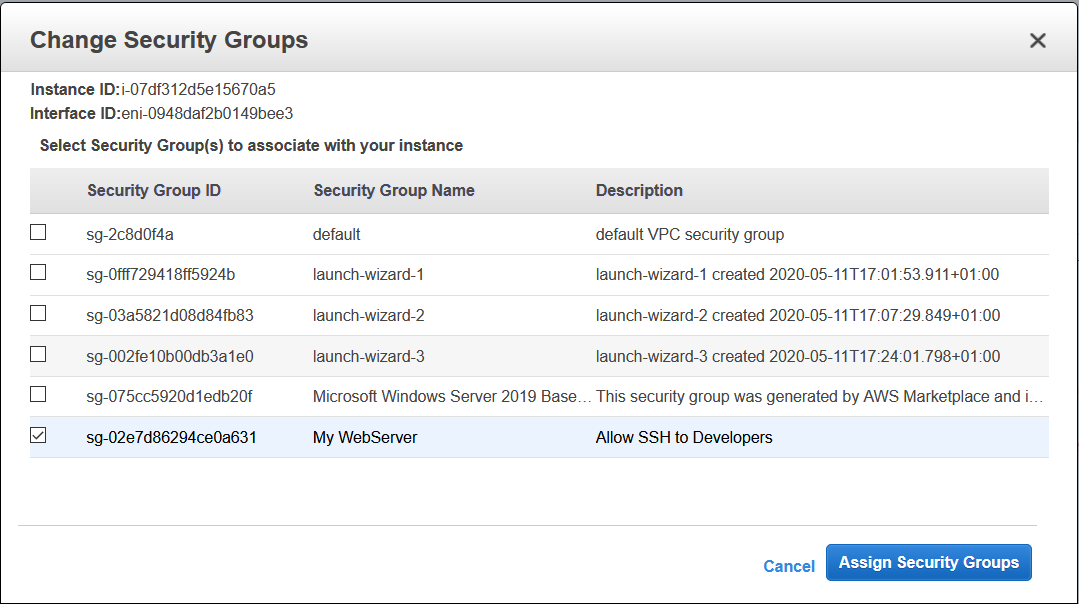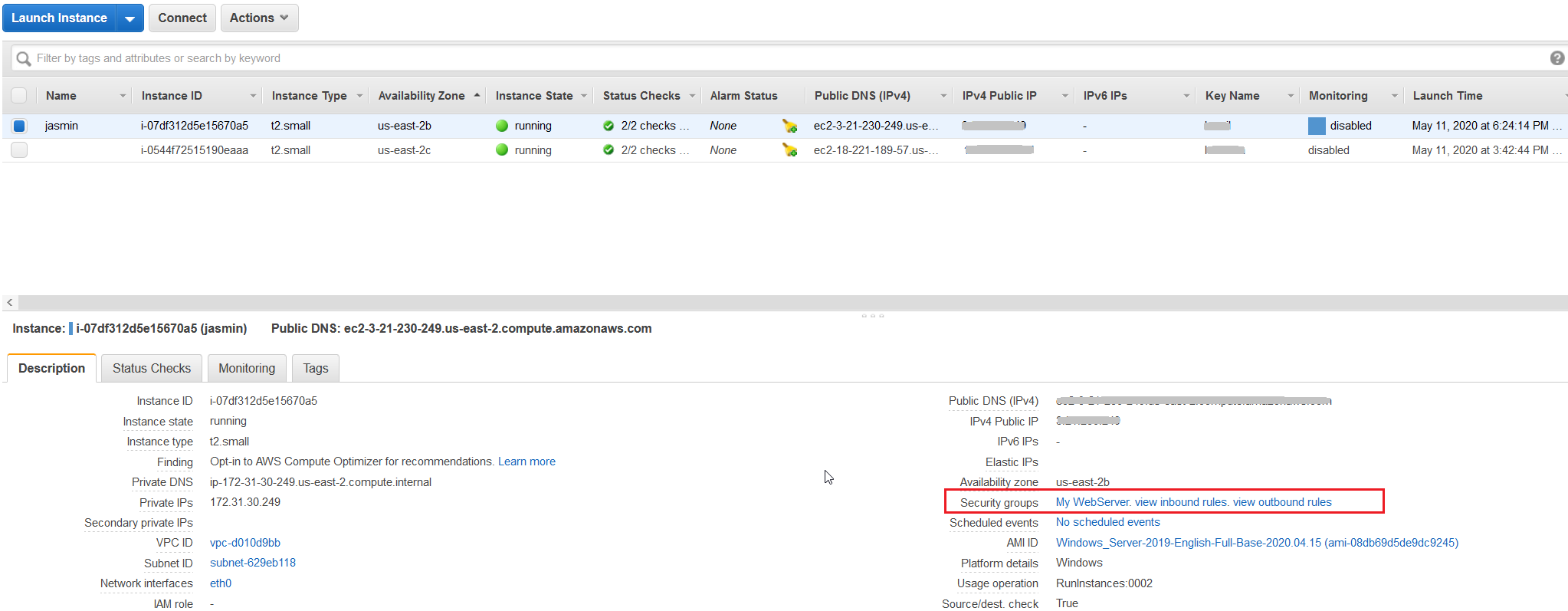మీ వినియోగ దృష్టాంతంలో ఇన్బౌండ్ మరియు అవుట్బౌండ్ నియమాలు వర్తించనందున మీరు ఇప్పటికే ఉన్న భద్రతా సమూహాన్ని ఉపయోగించకూడదనుకుంటే, మీరు క్రొత్త భద్రతా సమూహాన్ని సృష్టించవచ్చు లేదా మీ అమెజాన్ EC2 ను ఇప్పటికే ఉన్న ఉదాహరణకి కేటాయించవచ్చు. ఈ వ్యాసంలో, క్రొత్త భద్రతా సమూహాన్ని ఎలా సృష్టించాలో మేము మీకు చూపుతాము మరియు ఆ భద్రతా సమూహంలోకి అమెజాన్ EC2 ఉదాహరణను తరలించండి.
మొదటి భాగం: క్రొత్త భద్రతా సమూహాన్ని సృష్టించండి
మొదట, మేము క్రొత్త భద్రతా సమూహాన్ని సృష్టిస్తాము, ఇది డెవలపర్లను EC2 ఉదాహరణలో SSH ని యాక్సెస్ చేయడానికి అనుమతిస్తుంది. SSH (సెక్యూర్ షెల్) అనేది సురక్షితమైన రిమోట్ కమాండ్-లైన్ కనెక్షన్ చేయడానికి ప్రోటోకాల్. అప్రమేయంగా, SSH TCP కమ్యూనికేషన్ను ఉపయోగిస్తుంది.
- లాగిన్ అవ్వండి AWS మేనేజ్మెంట్ కన్సోల్
- నొక్కండి భద్రతా సమూహాలు

- నొక్కండి భద్రతా సమూహాన్ని సృష్టించండి విండో యొక్క కుడి ఎగువ భాగంలో
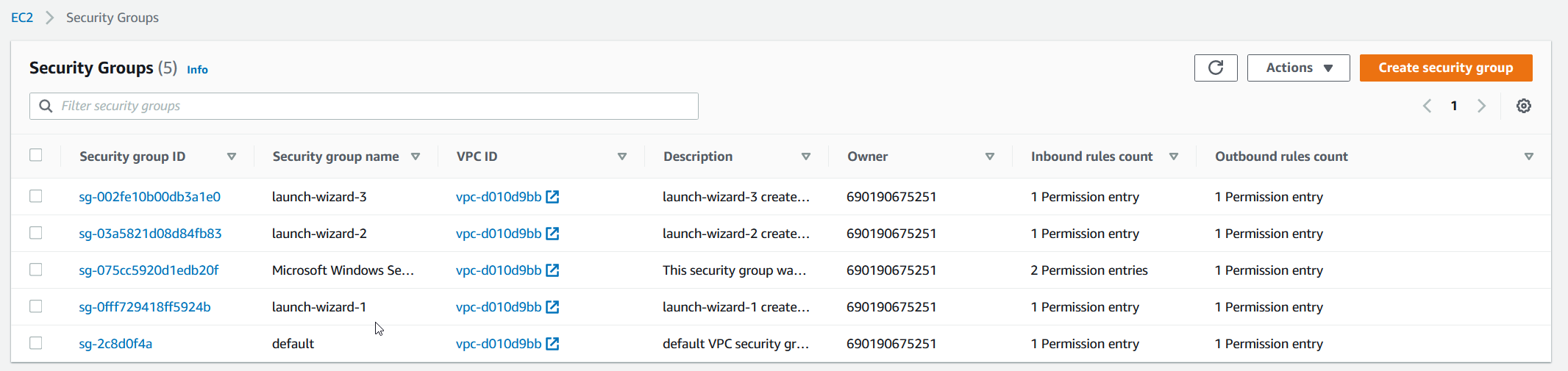
- కింద ప్రాథమిక వివరాలు , కింది వాటిని కాన్ఫిగర్ చేయండి:
- భద్రతా సమూహం పేరు - భద్రతా సమూహానికి పేరు. భద్రతా సమూహం సృష్టించిన తర్వాత పేరును సవరించలేరు. మా విషయంలో, అది నా వెబ్ సర్వర్ .
- వివరణ - భద్రతా సమూహాన్ని గుర్తించడంలో మీకు సహాయపడే వివరణ. మా విషయంలో, అది డెవలపర్లకు SSH ని అనుమతించండి .
- VPC - భద్రతా సమూహాన్ని సృష్టించే VPC. మా విషయంలో, మేము ఇప్పటికే ఉన్న VPC ని ఉపయోగిస్తాము.
కింద ఇన్బౌండ్ నియమాలు నొక్కండి నియమాన్ని జోడించండి ఆపై ప్రారంభించండి SSH దిగువ విధానాన్ని అనుసరించడం ద్వారా. మీరు మీ అవసరాలను బట్టి మరొక ప్రోటోకాల్ను ఎంచుకోవచ్చు.
- టైప్ చేయండి - ఒక రకమైన ప్రోటోకాల్. మా విషయంలో ఇది SSH.
- ప్రోటోకాల్ - ఇది అప్రమేయంగా TCP ప్రోటోకాల్ను ఉపయోగిస్తుంది.
- పోర్ట్ పరిధి - మీరు నియమం యొక్క రకంగా SSH ని ఎంచుకున్న తర్వాత, అది స్వయంచాలకంగా 22 ను డిఫాల్ట్ పోర్ట్గా కేటాయిస్తుంది.
- మూలం - ఒకే IP చిరునామా లేదా IP చిరునామా పరిధిని పేర్కొనండి. మా విషయంలో, మేము ఒక నిర్దిష్ట పబ్లిక్ IP చిరునామాకు మాత్రమే ప్రాప్యతను అనుమతిస్తాము .
- వివరణ - భద్రతా సమూహ నియమం యొక్క వివరణ.
కింద అవుట్బౌండ్ నియమాలు అమెజాన్ EC2 ఉదాహరణ నుండి బాహ్య ప్రపంచానికి ఏదైనా కమ్యూనికేషన్ను అనుమతించే డిఫాల్ట్ కాన్ఫిగరేషన్ను వదిలివేయండి.

- నొక్కండి భద్రతా సమూహాన్ని సృష్టించండి క్రొత్త భద్రతా సమూహాన్ని సృష్టించడానికి. మీరు కొత్త భద్రతా సమూహాన్ని విజయవంతంగా సృష్టించారు.
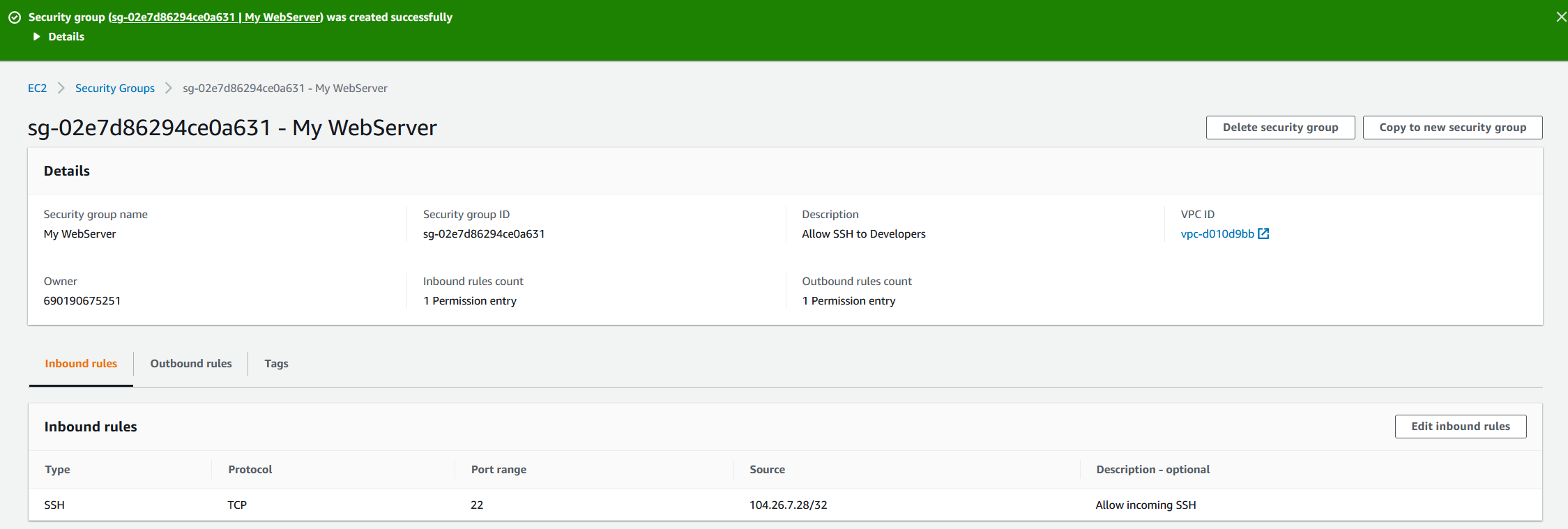
పార్ట్ II: కొత్తగా సృష్టించిన భద్రతా సమూహానికి EC2 ని తరలించండి: నా వెబ్సర్వర్
రెండవ భాగంలో, మేము EC2 ఉదాహరణను పార్ట్ I లో సృష్టించిన భద్రతా సమూహానికి తరలిస్తాము.
- కింద ఉదాహరణ నొక్కండి సందర్భాలలో

- కుడి క్లిక్ చేయండి ఉదాహరణకు మీరు మరొక భద్రతా సమూహానికి వెళ్లాలనుకుంటున్నారు, ఆపై క్లిక్ చేయండి నెట్వర్కింగ్> భద్రతా సమూహాలను మార్చండి
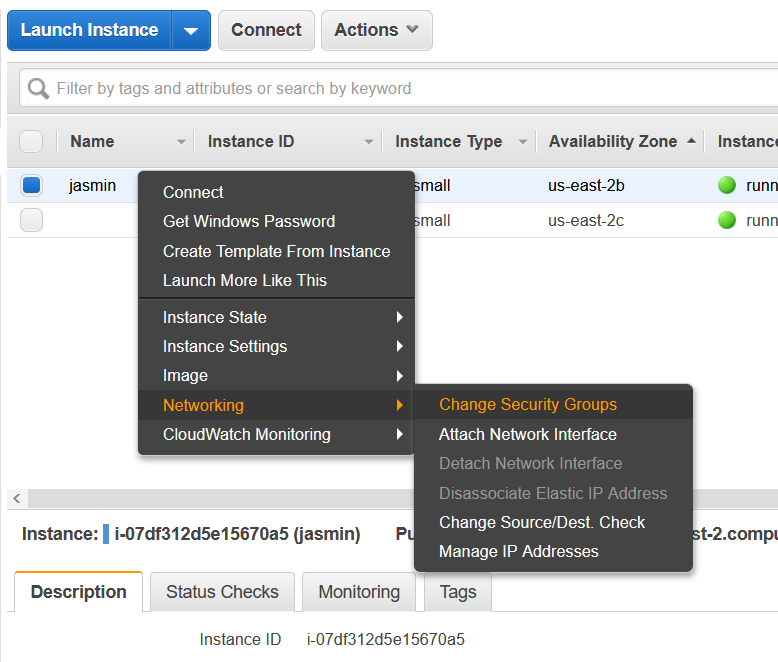
- ఎంచుకోండి జాబితా నుండి భద్రతా సమూహం మరియు క్లిక్ చేయండి భద్రతా సమూహాలను కేటాయించండి. మా విషయంలో, మేము కొత్తగా సృష్టించిన భద్రతా సమూహం నా వెబ్సర్వర్కు EC2 ఉదాహరణను తరలిస్తాము.
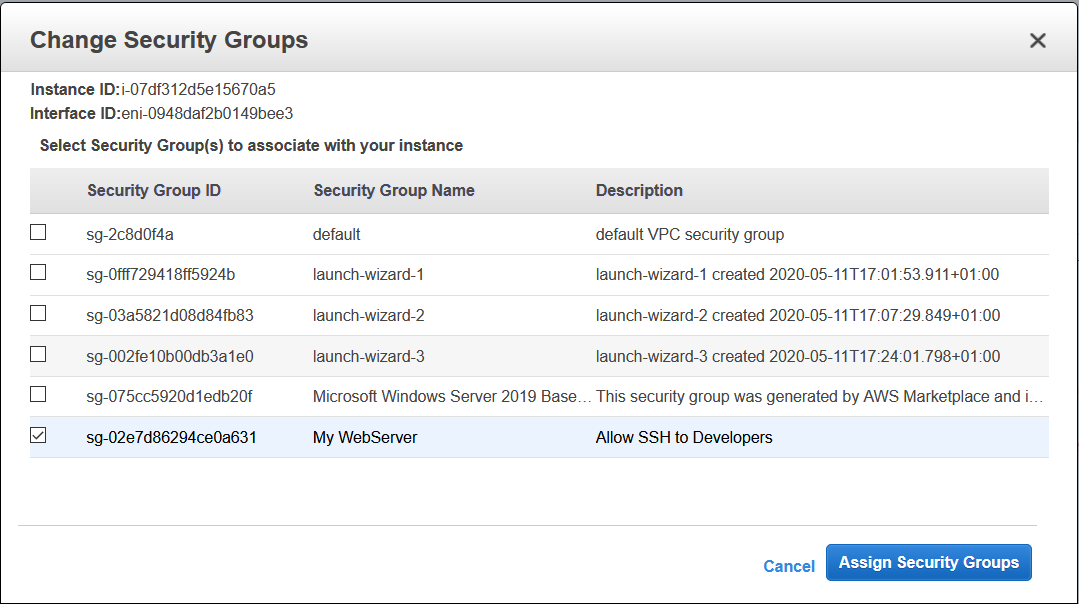
- ఎంచుకోండి ఉదాహరణకు ఆపై క్లిక్ చేయండి వివరణ విండో యొక్క కుడి వైపున, EC2 కొత్తగా సృష్టించిన భద్రతా సమూహమైన నా వెబ్సర్వర్ను ఉపయోగిస్తుందని మీరు చూడవచ్చు.